您可以透過一個或一系列的暫時點,指定點的距離與方向。
使用追蹤方法
每當提示您輸入點時,您均可以使用追蹤方式。經由垂直和水平地從一系列暫時點進行偏移,追蹤時便可使用指向設備來指定一個點。當您開始追蹤並指定初始參考點後,下一個參考點會被約束於從該點垂直或水平延伸的路徑上。偏移方向由伸縮線指示。經由在參考點間移動游標,可以變更偏移方向。您可以追蹤任何所需數量的點。一般而言,您可以將追蹤與物件鎖點或直接距離輸入配合使用。
例如,您可以使用追蹤找到矩形的中心點,而無需使用建構線。開始追蹤,並指定水平線的中點。垂直拖拽游標並指定垂直線 (2) 的中點。按 Enter 以接受矩形中心處的點 (3)。
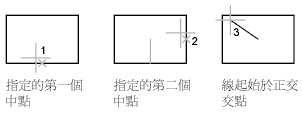
使用 FROM 方法
與追蹤方法類似,您可以建立一個暫時參考點,做為偏移後續點的基準點。FROM 指令修改子會建立一個暫時參考點,做為偏移後續點的基準點,且通常會與物件鎖點合併使用。FROM 方法並不約束游標的水平和垂直方向。
標註輸入與動態提示
如果您已開啟動態提示的標註輸入,當指令提示您輸入第二個點時,工具提示會顯示距離和角度值。標註工具提示中的值會隨著游標的移動而變更。按 Tab 可移至您要變更的值。標註輸入適用於 ARC、CIRCLE、ELLIPSE、LINE 和 PLINE 指令。
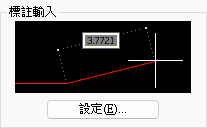
當您使用掣點編輯物件時,標註輸入工具提示可顯示以下資訊:
- 原始長度
- 隨掣點移動而更新長度
- 長度變更
- 角度
- 隨掣點移動而變更的角度
- 弧的半徑
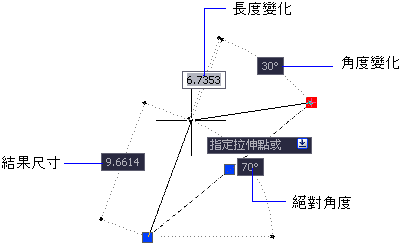
如果顯示的資訊太多,請使用標註輸入設定以僅顯示您要查看的資訊。
當您使用掣點拉伸物件或建立新物件時,標註輸入則只顯示銳角:即顯示的所有角度均為 180 度或小於 180 度。因此,無論 ANGDIR 系統變數設定為何,270 度的角將顯示為 90 度。依據游標位置建立新物件時指定的角度,用來確定角度的正方向。